Sisällysluettelo
Vuosi sitten, se vei minut kaksi päivää päivittää Macini uusimpaan macOS:ään, High Sierraan, ja kirjoitin tämän postauksen dokumentoidakseni kohtaamani suorituskykyongelmat.
Tänä vuonna? kaksi tuntia !

Kyllä - tarkoitan, että Macin valmistelemisesta Mojave-päivitystä varten, Mojave-paketin lataamisesta App Storesta ja uuden käyttöjärjestelmän asentamisesta siihen, että pääsin vihdoin kokeilemaan uutta tyylikästä Dark Modea - koko prosessi kesti alle kaksi tuntia.
Ensivaikutelma - macOS Mojave on paljon parempi kuin High Sierra, sekä suorituskyvyn että käyttöliittymäkokemuksen osalta.
Törmäsin kuitenkin muutamiin suorituskykyongelmiin macOS Mojaven kanssa. Se esimerkiksi jähmettyi satunnaisesti muutamaksi sekunniksi, uusi App Store käynnistyi hitaasti, kunnes lopetin sen väkisin, ja lisäksi oli useita muita pieniä ongelmia.
Toivottavasti löydät vinkkejä kohtaamiesi ongelmien ratkaisemiseksi tai nopeutusvinkkejä Macin suorituskyvyn lisäämiseksi.
Asiat ensin : Jos olet päättänyt päivittää Mac-tietokoneesi macOS Mojave -käyttöjärjestelmään, mutta et ole vielä päivittänyt sitä, tässä on muutama asia, jotka kannattaa tarkistaa ennen päivitystä. Suosittelen, että käyt hetken läpi tarkistuslistan, jotta vältät mahdolliset tietojen menetykset ja muut ongelmat.
Jos käytät Macia töissä, älä päivitä konetta heti, sillä se voi viedä enemmän aikaa kuin ajattelit. Tee se sen sijaan kotona, jos mahdollista.
Oletko valmis? Hienoa. Mene nyt päivittämään Macisi. Jos kohtaat ongelmia (toivottavasti et kohtaa), tässä on luettelo ongelmista ja ratkaisuista, joita voit halutessasi käydä läpi
Huomautus: On hyvin epätodennäköistä, että kohtaat kaikki alla olevat suorituskykyongelmat. Selaa alla olevaa sisällysluetteloa, niin pääset oikeaan ongelmaan ja saat lisätietoja.
Lue myös: Miten korjata macOS Ventura hidas
macOS Mojaven asennuksen aikana
Ongelma 1: Mac jumittuu asennuksen aikana eikä asenna järjestelmää

Lisätietoja: Normaalisti, kun olet ladannut macOS Mojave -asennusohjelman, sinun tarvitsee vain seurata ohjeita (esim. hyväksyä ohjelmistolisenssisopimus, syöttää kirjautumissalasana jne.) ja uusi macOS asentuu Macintosh-kiintolevyllesi automaattisesti. Saatat kuitenkin nähdä jonkin seuraavista ponnahdusikkunavirheistä tai jotain vastaavaa:
- "Tätä macOS 10.14 -versiota ei voi asentaa tähän tietokoneeseen."
- "MacOS:n asennusta ei voitu jatkaa"
Mahdollinen syy: Mac-tietokoneesi ei ole oikeutettu Mojave-päivitykseen. Kaikkia Mac-koneita ei voi päivittää uusimpaan macOS-käyttöjärjestelmään. Niiden on täytettävä laitteiston ja ohjelmiston perusvaatimukset.
Jos käytät esimerkiksi MacBook Airia tai MacBook Prota, sen on oltava vuoden 2012 puolivälistä tai uudempi ja siinä on oltava vähintään 4 Gt RAM-muistia (mieluiten 8 Gt) sekä 15-20 Gt vapaata levytilaa. Jos käytät MacBook Airia tai MacBook Prota, sen on oltava vuoden 2012 puolivälistä tai uudempi ja siinä on oltava vähintään 4 Gt RAM-muistia (mieluiten 8 Gt) sekä 15-20 Gt vapaata levytilaa.

Miten korjata:
- Tarkista Mac-malli. Napsauta näytön vasemmassa yläkulmassa olevaa Apple-valikkoa ja valitse sitten "Tietoja tästä Macista". Näet mallisi tiedot. Minulla on esimerkiksi 15-tuumainen 2017-malli (kuten yllä olevassa kuvakaappauksessa näkyy).
- Tarkista RAM (muisti). Samalla "Yleiskatsaus"-välilehdellä näet myös, kuinka monta gigatavua muistia Macissasi on. Jos sinulla on alle 4 gigatavua muistia, sinun on lisättävä RAM-muistia, jotta voit käyttää macOS Mojavea.
- Tarkista käytettävissä oleva varasto. Napsauta samassa ikkunassa välilehteä "Tallennus". Näet väripalkin, joka näyttää, kuinka paljon tallennustilaa on käytetty ja kuinka paljon sitä on käytettävissä. Varmista, että sinulla on vähintään 20 Gt käytettävissä. CleanMyMac on hyvä työkalu, joka auttaa sinua saamaan tallennustilaa nopeasti takaisin. Voit myös tutustua parhaiden Mac-siivousohjelmien katsaukseemme, josta löydät lisää vaihtoehtoja.
Ongelma 2: Asennus on jumissa kohdassa "Noin minuutti jäljellä".
Lisää yksityiskohtia : Mojaven asennus pysähtyy 99 prosenttiin eikä etene; se on jumissa kohdassa "Noin minuutti jäljellä". Huomautus: itse en ole kohdannut tätä ongelmaa, mutta viime vuonna kohtasin sen päivittäessäni macOS High Sierraan.
Mahdollinen syy : Mac-tietokoneessasi on käytössä vanhempi macOS-versio - esimerkiksi macOS Sierra 10.12.4 (uusin Sierra-versio on 10.12.6) tai macOS High Sierra 10.13.3 (uusin High Sierra -versio on 10.13.6).
Miten korjata : Päivitä Mac ensin uusimpaan versioon ja asenna sitten macOS Mojave. Jos käytät esimerkiksi Sierra 10.12.4 -versiota, avaa ensin Mac App Store, napsauta Päivitä-painiketta "Päivitykset"-välilehdellä, päivitä Mac ensin versioon 10.12.6 ja asenna sitten uusin macOS Mojave.
Huomautus: MacBook Pro -tietokoneessani oli High Sierra 10.13.2, eikä minulla ollut ongelmia päivittää suoraan Mojaveen ilman päivitystä 10.13.6:een. Sinun mittarisi voivat vaihdella, varsinkin jos Macissasi on Sierra, El Capitan tai jokin vanhempi versio.
Kun macOS Mojave on asennettu
Ongelma 3: Mac toimii hitaasti käynnistettäessä
Mahdolliset syyt:
- Macissa on liikaa automaattisia ohjelmia (ohjelmia, jotka käynnistyvät automaattisesti koneen käynnistyessä) ja käynnistysagentteja (kolmannen osapuolen apu- tai palveluohjelmia).
- Macin käynnistyslevy on melkein täynnä, mikä johtaa hitaaseen käynnistysnopeuteen ja muihin suorituskykyongelmiin.
- Käytät vanhempaa Macia, jossa on mekaaninen kiintolevy (HDD) tai Fusion-asemat (joissakin iMac-malleissa).
Miten korjata:
Tarkista ensin, kuinka monta kirjautumiskohtaa sinulla on, ja poista tarpeettomat kohteet käytöstä. Napsauta vasemmassa yläkulmassa olevaa Omenavalikkoa ja valitse Järjestelmäasetukset> Käyttäjät & Ryhmät> Kirjautumiskohteet Kun olet siellä, korosta sovellukset, joita et halua käynnistää automaattisesti, ja paina miinus "-" -vaihtoehtoa.

Seuraavaksi tarkista, onko Macissasi joitakin "piilotettuja" käynnistysagentteja. Helpoin tapa on tehdä se on käyttää CleanMyMac ... Nopeus moduuli, mene osoitteeseen Optimointi> Laukaisuagentit , siellä saatat nähdä luettelon apuohjelmista/palvelusovelluksista, ota ne pois käytöstä tai poista ne. Tämä nopeuttaa myös Macin käynnistysnopeutta.

Jos Macin käynnistyslevy on lähes täynnä, sinun on vapautettava mahdollisimman paljon levytilaa. Aloita puhdistamalla tarpeettomat macOS-järjestelmän tiedot.
Jos sinulla on vanha Mac, jossa on pyörivä kiintolevy tai Fusion Drive -asema eikä kiinteä flash-tallennustila, käynnistyminen kestää todennäköisesti paljon kauemmin. Tähän ei ole muuta ratkaisua kuin vanhan kiintolevyn vaihtaminen uuteen SSD-asemaan.
Ongelma 4: Mac App Store latautuu hitaasti ja näyttää tyhjän sivun
Lisää yksityiskohtia : Odotin innolla, miltä upouusi Mac App Store näyttää Mojavessa, ja yritin avata sovelluksen heti macOS Mojaven asennuksen jälkeen. Törmäsin kuitenkin tähän virheeseen: tyhjä sivu?! Odotin ainakin minuutin toivoen näkeväni uuden käyttöliittymän, mutta se ei toiminut.

Tämä kuvakaappaus otettiin ennen kuin säädin MacBook Pro -tietokoneeni tummaan tilaan, sinun kuvakaappauksesi saattaa näyttää mustalta sivulta.
Mahdollinen syy: Tuntematon (ehkä macOS Mojaven vika?)
Miten korjata: Yritin lopettaa App Storen, mutta huomasin, että tämä vaihtoehto oli harmaana.
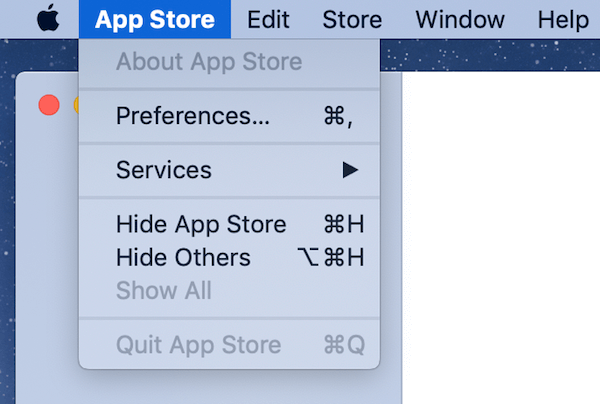
Joten menin Force Quitiin (napsauta Apple-kuvaketta ja valitse "Force Quit" -vaihtoehto), ja se toimi.

Sitten avasin sovelluksen uudelleen, ja Mac App Storen upouusi käyttöliittymä toimi täydellisesti.

Ongelma 5: Web-selain jäätyy
Lisää yksityiskohtia : Käytän pääasiassa Chromea Macissani. Kun kirjoitin tätä artikkelia, Macini jähmettyi hieman - pyörivä sateenkaaripyörä tuli näkyviin, enkä voinut siirtää kursoria noin viiteen sekuntiin.
Mahdollinen syy : Chrome on luultavasti syyllinen (ainakin minulla on sellainen aavistus).
Miten korjata : Minun tapauksessani satunnainen jäätyminen kesti vain muutaman sekunnin ja kaikki palasi normaaliksi. Uteliaisuuttani avasin Activity Monitorin ja huomasin, että Chrome "väärinkäytti" prosessoria ja muistia. Joten luulen, että se on syyllinen.

Chrome saattaa käyttää enemmän resursseja kuin pitäisi
Ensimmäinen ehdotukseni niille, joilla on ongelmia Safarin, Chromen, Firefoxin (tai minkä tahansa muun Mac-selaimen) kanssa macOS Mojavessa, on tämä: päivitä selaimesi uusimpaan versioon. Yritä sillä välin avata mahdollisimman vähän välilehtiä, kun surffaat Internetissä. Jotkin verkkosivut voivat "väärinkäyttää" Internet-selainta ja järjestelmäresursseja ärsyttävien näyttö- ja videomainosten muodossa.
Jos ongelma jatkuu edelleen, tarkista, onko Macissa mainos- tai haittaohjelmia. Voit tehdä tämän MalwareBytes for Mac- tai Bitdefender Antivirus for Mac -ohjelmalla.
Ongelma 6: Kolmannen osapuolen sovellukset toimivat hitaasti tai eivät avaudu
Mahdollinen syy: Sovellukset eivät ehkä ole yhteensopivia macOS Mojaven kanssa, joten ne eivät toimi sujuvasti.
Miten korjata: Avaa ensin Mac App Store ja siirry "Päivitykset"-välilehdelle. Täällä näet todennäköisesti luettelon päivitettävissä olevista sovelluksista. Löysin esimerkiksi Ulyssesin (paras kirjoitussovellus Macille), Airmailin (paras sähköpostiohjelma Macille) sekä muutamia muita Applen sovelluksia, jotka odottavat päivitystä. Paina vain "Päivitä kaikki" ja olet valmis.

Niiden kolmannen osapuolen sovellusten osalta, joita ei ole ladattu App Storesta, sinun on käytävä niiden virallisilla verkkosivustoilla katsomassa, onko niistä olemassa uusia versioita, jotka on optimoitu macOS Mojavea varten. Jos näin on, lataa uusi versio ja asenna se. Jos sovelluksen kehittäjä ei ole vielä julkaissut Mojave-yhteensopivaa versiota, viimeinen vaihtoehtosi on etsiä vaihtoehtoinen ohjelma.
Ongelma 7: iCloud-kirjautuminen hidas
Lisätietoja: Kun macOS Mojave oli vielä beta-versiossa, kuulin App-yhteisöstä joistakin iCloud-virheistä. Testasin sitä itse ja huomasin, että kirjautumisprosessi oli yllättävän hidas. Minulta kesti noin 15 sekuntia. Aluksi ajattelin, että laitoin väärän salasanan tai että internet-yhteyteni oli heikko (osoittautui, ettei näin ollut).

Mahdollinen syy: Tuntematon.
Miten korjata: Odota vielä muutama sekunti. Se toimi minulla. Pystyin sitten käyttämään iCloudiin tallentamiani tietoja.
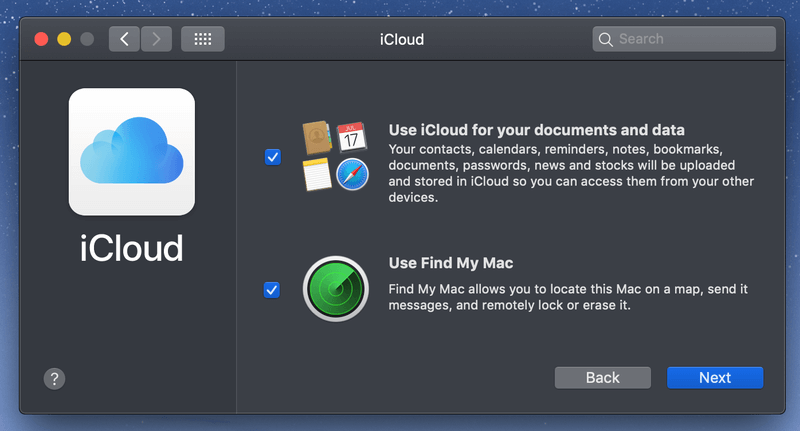
Lopuksi "Seuraava"-painiketta voi napsauttaa.
Lopulliset ajatukset
Tämä on ensimmäinen kerta, kun päivitän Macini välittömästi uuteen macOS-käyttöjärjestelmään. Aiemmin odotin aina, että rohkeat varhaislinnut testasivat vettä. Jos uusi käyttöjärjestelmä on hyvä, päivitän sen jonain päivänä; jos se ei ole hyvä, unohda se.
Muistatko tietoturvavirheen, joka tuli esiin pian macOS High Sierran julkaisun jälkeen? Apple joutui julkaisemaan uuden version 10.13.1 korjatakseen sen, ja tapaus herätti paljon kritiikkiä Mac-yhteisössä.
En epäröinyt päivittää tällä kertaa. Ehkä olin liian vaikuttunut Mojaven uusista ominaisuuksista, en tiedä. Olen iloinen siitä, että päätin päivittää, ja olen melko tyytyväinen Applen macOS Mojaven suorituskykyyn kaiken kaikkiaan - vaikka joitakin suorituskykyongelmia liittyykin uuteen käyttöjärjestelmään tai asentamiini sovelluksiin.
Neuvoni sinulle on tämä: Jos käytät upouutta (tai suhteellisen uutta) Mac-tietokonetta, päivitys Mojaveen on viisas päätös. Se ei vie paljon aikaa, ja säästyt Applen ärsyttäviltä päivitysilmoituksilta. Lisäksi Mojave on todella mahtava. Muista varmuuskopioida Mac-tietosi ennen päivitystä varmuuden vuoksi.
Jos käytössäsi on vanha Mac, jossa on mekaaninen kiintolevy, RAM-muisti on rajallinen tai tallennustila on vähissä, sinun kannattaa harkita päivittämistä uudelleen. Toki Mojave näyttää tyylikkäältä, mutta se vaatii myös enemmän laitteistoresursseja.
Jos olet päättänyt päivittää macOS Mojave -käyttöjärjestelmään, toivon, ettet kohtaa mitään edellä luetelluista suorituskykyongelmista. Jos kohtaat, toivon, että edellä luetellut korjaukset auttavat sinua ratkaisemaan ongelmat.
Onko sinulla uusia macOS Mojaveen liittyviä ongelmia? Jätä kommentti ja kerro minulle.

